
İçindekiler:
- Yazar John Day [email protected].
- Public 2024-01-30 13:19.
- Son düzenleme 2025-01-23 15:13.
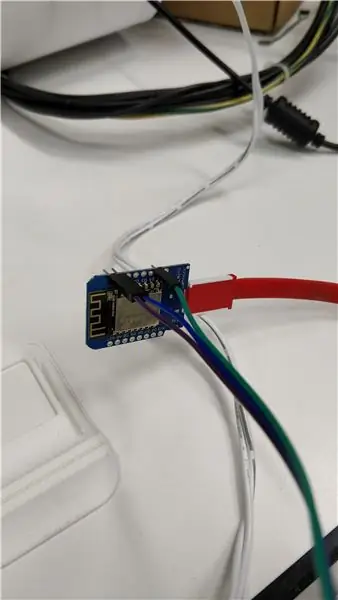
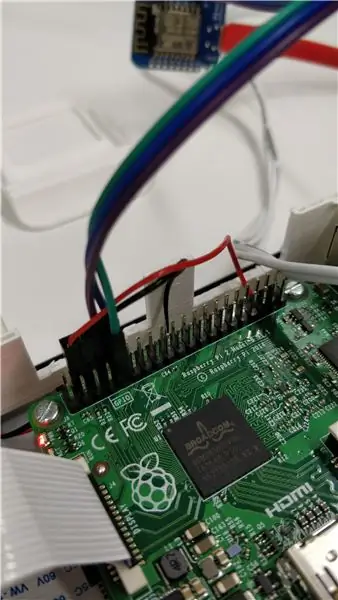
Wemos D1 mini R2 kullanarak Raspberry Pi ile iletişim kurma.
1. Adım: 1. Adım: Wemos D1 R2 Mini'yi Flashlayın
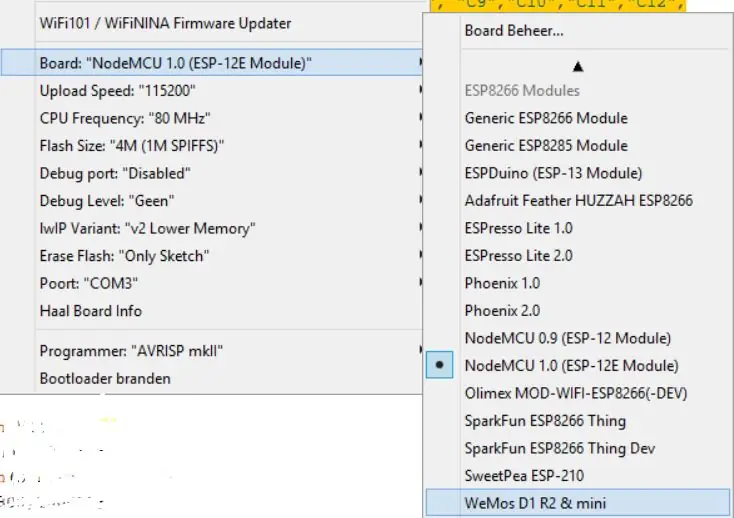
Wemos D1 R2 mini'ye aşağıdaki kodu yükleyin:
/* * ESP8266 Derin uyku modu
*/
geçersiz kurulum() {
ESP.deepSleep(0);
}
boşluk döngüsü () {
}
Adım 2: Adım 2: Raspberry Pi'de Konsol Hizmetini Devre Dışı Bırakma
Seri-getty hizmetini devre dışı bırakın.
sudo systemctl [email protected]'i devre dışı bırakın
“/boot/cmdline.txt” dosyasını açın.
sudo nano /boot/cmdline.txt
“console=serial0, 115200” dosyasını kaldırın, ardından dosyayı kaydedin.
Yeniden başlat.
sudo yeniden başlatma
Adım 3: Adım 3: Raspberry Pi'yi Wemos D1 R2 Mini ile Bağlayın
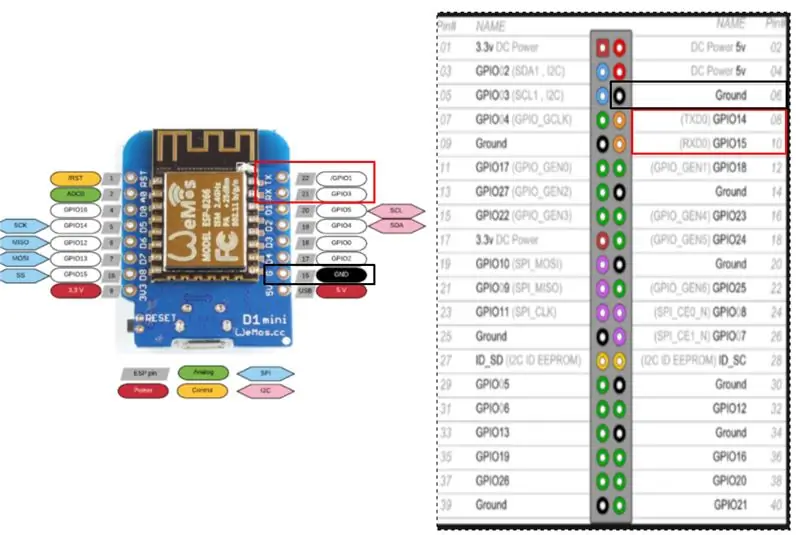
RX RX
TX TX
GND GND
4. Adım: 4. Adım: Python Komut Dosyasını Yükleyin
Raspberry Pi'nizde aşağıdaki kodu çalıştırın:
içe aktarma zamanı içe aktarma dizisi
ser = seri. Seri(bağlantı noktası='/dev/ttyUSB0', baud hızı = 9600, parity=seri. PARITY_NONE, stopbits=seri. STOPBITS_ONE, bytesize=serial. EIGHTBITS, zaman aşımı=1) sayaç=0
1 iken:
x=ser.readline() x yazdır
sssss
Adım 5: Adım 5: Seri Verileri Putty'ye Girin
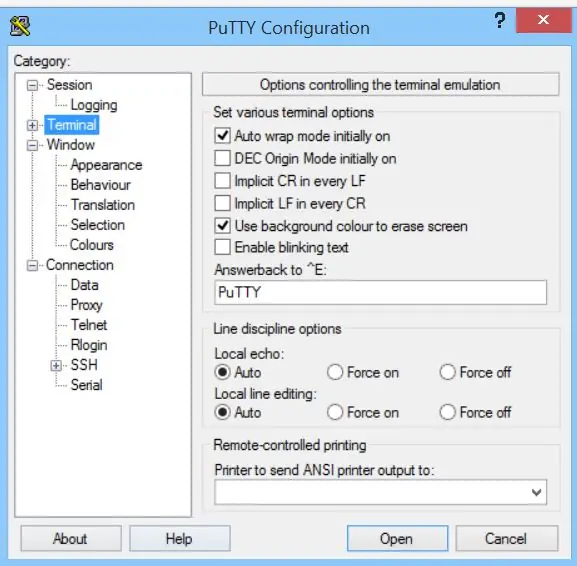
Seri verileri Putty'ye yazın ve Raspberry Pi'deki yankıyı görün.
Önerilen:
Uno ile ESP8266 WeMos D1 R1 Wifi İşlemci Kullanarak ESP32-Cam ile Görüntü Yakalama ve Gönderme: 7 Adım

ESP8266 WeMos D1 R1 Uno ile Wifi İşlemci Kullanarak ESP32-Cam ile Görüntü Yakalayın ve Gönderin: Uno ile ESP8266 WeMos D1 R1 WiFI İşlemci kullanarak ESP32-Cam (OV2640) kullanarak görüntü yakalayın ve e-postaya gönderin, Google Drive'a kaydedin ve gönderin Twilio'yu kullanan Whatsapp.Requirements: Uno'lu ESP8266 WeMos D1 R1 WiFI İşlemci (https://protosupplies
Arduino Uno ile LM35 Sıcaklık Sensörü Kullanarak Sıcaklık Okuma: 4 Adım

Arduino Uno ile LM35 Sıcaklık Sensörü Kullanarak Sıcaklık Okuma: Merhaba arkadaşlar bu derste LM35'i Arduino ile nasıl kullanacağımızı öğreneceğiz. Lm35, -55 °C ile 150 °C arasındaki sıcaklık değerlerini okuyabilen bir sıcaklık sensörüdür. Sıcaklıkla orantılı analog voltaj sağlayan 3 terminalli bir cihazdır. Yüksek
Arduino Kullanarak Harici EEPROM'a Veri Okuma ve Yazma: 5 Adım

Arduino Kullanarak Harici EEPROM'a Veri Okuma ve Yazma: EEPROM, Elektrikle Silinebilir Programlanabilir Salt Okunur Bellek anlamına gelir. EEPROM, kalıcı bir bellek biçimi olduğu için çok önemli ve kullanışlıdır. Bu, kart kapatıldığında bile, EEPROM yongasının hala programı koruduğu anlamına gelir
LED'lerin Doğru Seri Bağlanması - Seri Vs Paralel Bağlantı: 6 Adım

LED'leri Doğru Seri Vs Paralel Bağlantıya Bağlama: Bu talimatta, LED - Işık Yayan Diyotlardan ve birden fazla ünitemiz varsa bunları nasıl bağlayabileceğimizden bahsediyoruz. Bu, keşke en başından bilseydim dediğim bir ders çünkü elektronik devrelerle uğraşmaya başladığımda birkaç tane inşa ettim
MyoWare Kullanarak EMG İle Yazma: 8 Adım

MyoWare Kullanarak EMG İle Yazma: Yazarlar:L. Elizabeth Crawford & Dylan T. VavraGiriş:Bu derste, size yüzeyden kas aktivasyonunu algılayacak - yaklaşık 100 $ maliyetle - evde basit bir elektromiyografi (EMG) sisteminin nasıl oluşturulacağını göstereceğiz
